Hvis du er en it-ekspert, ved du, at Outlook-søgningsindeksering ikke fungerer på Windows 11/10 kan være en reel smerte. Her er en hurtig løsning, der hjælper dig med at få din søgeindeksering op at køre på ingen tid.
1. Sørg først for, at Windows Search-tjenesten kører. For at gøre dette skal du åbne Services MMC (services.msc) og søge efter Windows Search-tjenesten. Hvis tjenesten ikke kører, skal du højreklikke på den og vælge Start.
2. Dernæst skal du genopbygge søgeindekset. For at gøre dette skal du åbne kontrolpanelet Indekseringsindstillinger (skriv 'indeks' i startmenuens søgefelt og vælg 'Indekseringsindstillinger' fra resultaterne).
3. Klik på knappen Avanceret i dialogboksen Indekseringsindstillinger. Klik på knappen Genopbyg i dialogboksen Avancerede indstillinger. Dette vil starte indeksgenopbygningsprocessen; når den er færdig, bør din søgeindeksering fungere korrekt.
4. Hvis du stadig har problemer, kan du prøve at nulstille Windows Search-tjenesten. For at gøre dette skal du åbne Services MMC (services.msc) og søge efter Windows Search-tjenesten. Højreklik på tjenesten og vælg Stop. Højreklik derefter på tjenesten igen og vælg Start. Dette bør nulstille tjenesten og forhåbentlig løse dit søgeindekseringsproblem.
Du kan opleve lejlighedsvise nedbrud med Outlook-søgemuligheden, en almindelig fejl er søgeindeksering virker ikke i outlook . I dette indlæg vil vi se på nogle praktiske løsninger til at løse Outlook-søgningsindeksering virker ikke problemer.

Ret ødelagt Outlook-søgningsindeksering
Søgeindeksering, der ikke fungerer i Outlook, kan forårsage, at e-mail-indlæsning mislykkes eller endda fryse Outlook. Microsoft har erkendt dette problem og angiver, at POP- og IMAP-kontobrugere kan opleve dette problem, hvis deres e-mails gemmes lokalt i PST-filer. Lad os nu se, hvordan dette problem kan løses på en Windows-computer.
- Kør Windows-fejlfinding til søgning og indeksering.
- Tjek indekseringsstatus i Outlook
- Sørg for, at Windows-søgning er aktiveret
- Genopbyg Windows Search Directory
- Skift Windows-indekseringsindstillinger
- Reparer Microsoft Office
1] Kør Windows Søg og indekseringsfejlfinding.
Den første ting, du bør prøve, er at køre fejlfindingsværktøjet Søg og indeksering, der er tilgængeligt til brug i Windows-indstillinger. Dette kan hjælpe dig med at finde ud af årsagen til, at Outlook-søgningsindeksering ikke fungerer, og endda rette det.
- Åbn Windows-indstillinger med tastaturgenvejen Win + 'I'.
- På fanen System skal du vælge indstillingen Fejlfinding og klikke på Andre fejlfindere.
- På listen over tilgængelige fejlfindere skal du se efter fejlfindingen Søg og indeksering.
- Tjek de problemer, du har problemer med, og klik på næste.
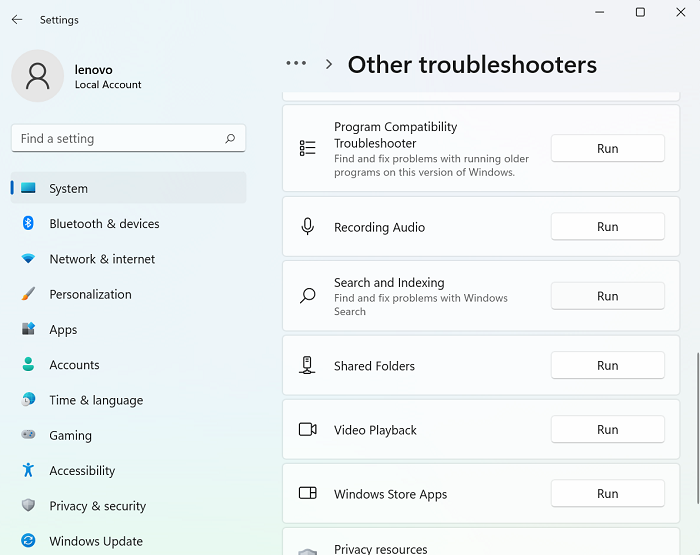
hvordan man installerer windows 10 iot på hindbær pi 3
Vent på, at fejlfindingsprocessen er fuldført, hvorefter Windows muligvis opdager problemet med, at Outlook-søgningsindeksering ikke fungerer, og implementerer en rettelse til det.
Hvis dette ikke virker, opfordres du til at vælge en af de andre metoder, der foreslås nedenfor.
Læs : Søgeindekseringen nulstiller og genstarter altid efter en genstart.
2] Tjek indekseringsstatus i Outlook.
En anden mulig årsag til, at Outlook-søgning ikke virker, kan være en fejl fra Outlooks side. Derfor anbefales det også at kontrollere indekseringsstatus for Outlook.
- Åbn Outlook, og klik på Søg.
- Klik på 'Søgeværktøjer' i øverste højre hjørne af søgelinjen, og vælg indstillingen 'Indekseringsstatus'.
- Vent et stykke tid, indtil alle elementer indekseres, og kontroller derefter igen, om dette problem er løst i Outlook eller ej.
Læs : Windows-søgning kunne ikke initialiseres
3] Sørg for, at Windows-søgning er aktiveret
En anden nøglefaktor til at undgå dette problem er at sikre, at Windows Search-tjenesterne er oppe og køre. Dette kan gøres gennem servicechefen.
- Åbn kommandovinduet Kør ved hjælp af Win + R-tastkombinationen.
- Rul ned her for at finde Windows Search
- Højreklik på den og åbn dens egenskaber
- Åbn nu rullelisten 'Opstartstype:' på fanen 'Generelt' og vælg 'Automatisk'.
- Klik på Anvend for at gemme denne ændring.
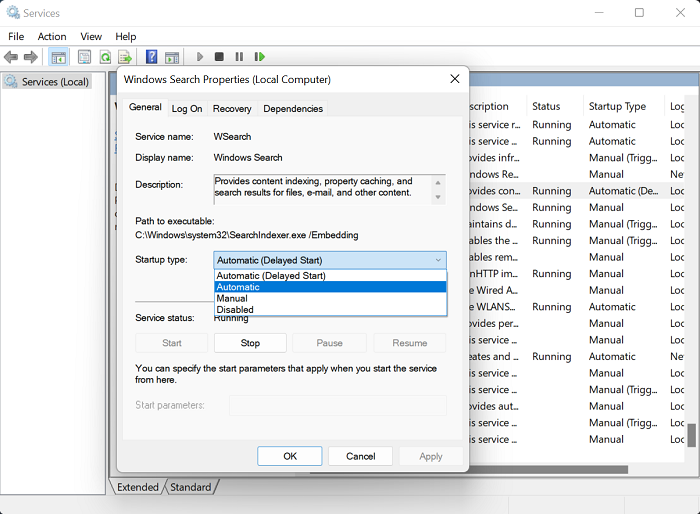
airpods holder på at afbryde forbindelsen fra pc'en
Genstart nu din computer og kontroller, om der er et problem med søgemuligheden i Outlook.
Læs: Sådan fjerner du advarslen om begrænset forbindelse i Outlook
4] Reparer Windows-søgebiblioteket.
En anden måde at reparere ødelagt Outlook-søgeindeksering på er at genopbygge den eksisterende søgemappe med alle data, der tidligere er søgt i Windows. Du kan gøre dette gennem indekseringsmulighederne.
- Find indekseringsmuligheder i søgelinjen på proceslinjen.
- I dialogboksen Indekseringsindstillinger skal du vælge Avanceret for at åbne vinduet Avancerede indstillinger.
- Klik derefter på Genopbyg
- Gem dette ved at klikke på OK og derefter vælge Luk.
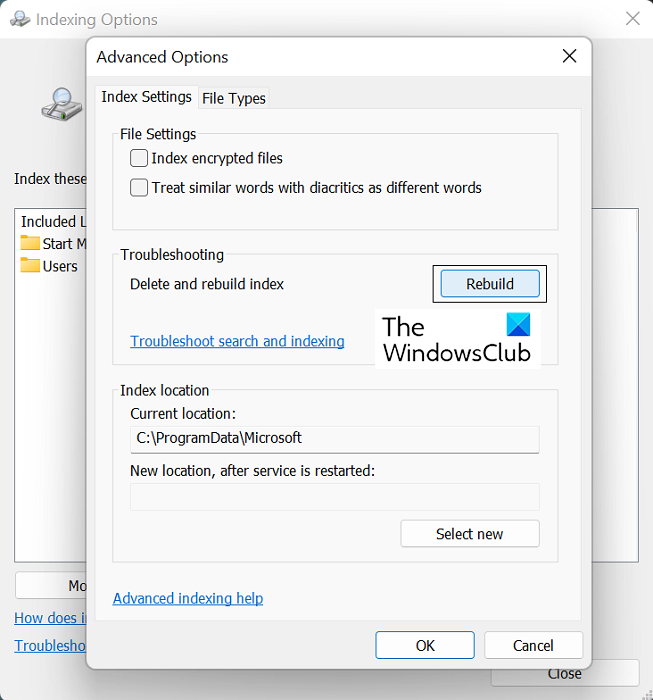
Når dette er gjort, skal du dobbelttjekke i din Outlook, om søgeindekseringen er begyndt at virke eller ej.
TIP : Indexer Diagnostic Tool hjælper med at løse problemer med Windows Search Indexer.
5] Skift Windows-indekseringsindstillinger
Indeksering i Windows er processen med at katalogisere filer, meddelelser og andre data på en computer. Dette er en måde at gøre det nemmere at finde elementer på din pc. Nogle gange kan justering af disse indekseringsindstillinger på Windows også hjælpe dig med den pågældende Outlook-fejl.
- Klik på søgelinjen på proceslinjen i Windows, og se efter indekseringsindstillingerne i kontrolpanelet.
- Klik på 'Avanceret', som du gjorde i 4ogløsning ovenfor
- Vælg fanen 'Filtyper' ovenfor, og find filen med filtypenavnet 'msg' på listen over tilgængelige filer.
- Klik på denne fil, vælg indstillingen 'Indeksegenskaber og filindhold', og klik til sidst på 'OK'.
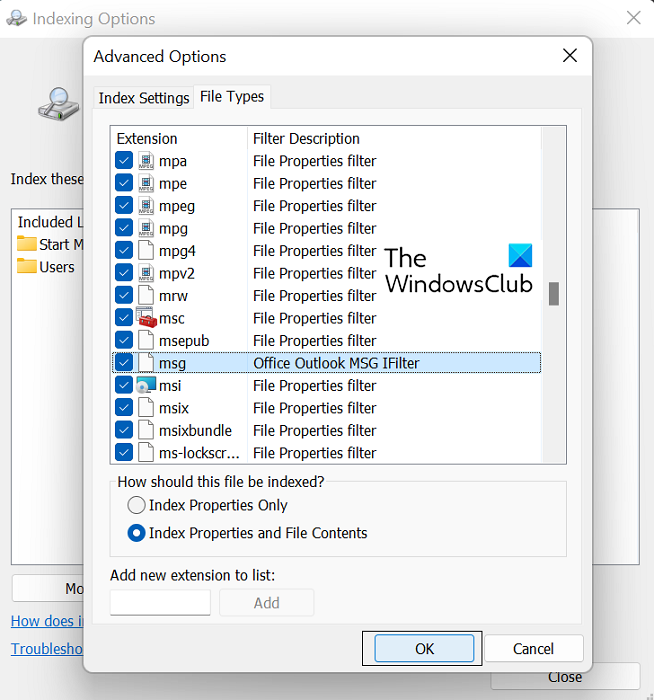
Hvis ingen af ovenstående løsninger hjælper dig, så er den sidste mulighed at starte en online reparation af Microsoft Office-pakken.
6] Reparer Microsoft Office Suite
Følg disse trin for at gendanne Microsoft Office-applikationen på din pc:
ikke nok plads til Windows-opdatering
- Åbn Windows-indstillinger og gå til fanen Programmer i indstillingslinjen i venstre side af skærmen.
- Klik på 'Apps & Features' og søg efter Microsoft Office i 'Liste over applikationer'-søgelinjen.
- Denne søgning vil returnere Microsoft Office Suite. Klik på ikonet med tre prikker, og vælg Rediger.
- Vælg muligheden for onlinegendannelse, og klik på Gendan.
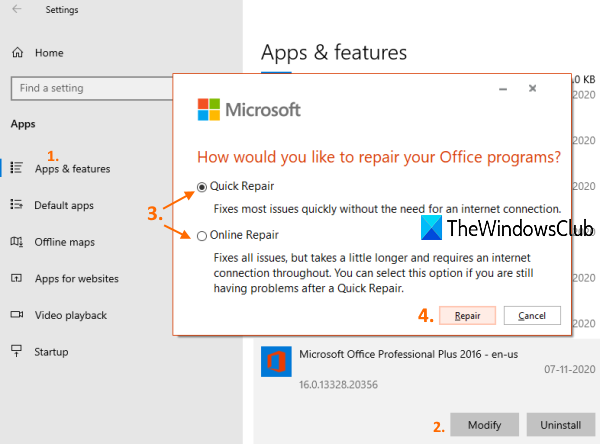
Vent et stykke tid, indtil denne proces er fuldført, og når den gør det, genstart din computer for at reparere og anvende ændringerne. Jeg håber, at dette løser eventuelle problemer, du oplever med søgeindeksering i Outlook.
Vi håber, at vores detaljerede vejledning om Outlook-søgningsindekseringsproblem vil hjælpe dig med at løse alle problemer relateret til det.
Hvorfor viser Outlook ikke alle e-mails i søgning?
Et andet almindeligt Outlook-relateret problem, som brugerne oplevede, var efter installation af Windows 10-opdatering KB5008212 eller opgradering til Windows 11, hvor Outlook ikke viste de senest modtagne e-mails i søgeresultaterne. Dette problem berørte primært brugere, der havde POP-, IMAP- og selvstændige Exchange-konti. Microsoft har erkendt dette problem og udgivet opdateringer til det i deres marts 2022-opdateringer til Windows 11.
Hvordan ved jeg, om Outlook-indekseringen er fuldført?
Hvis du tror, at Outlook ikke har indekseret alle dine elementer, dvs. når du udfører en søgning, får du resultatet, at varen ikke blev fundet, kan du fejlfinde indekseringsfunktionen. For at gøre dette skal du åbne Outlook og klikke på søgefeltet. Klik her på rullemenuen 'Søgeværktøjer' og klik derefter på 'Indekseringsindstillinger'. Hvis alle elementer blev indekseret korrekt, vil du se meddelelsen 'Outlook har afsluttet indekseringen af alle dine elementer. Der er 0 elementer tilbage at indeksere.' Spring ud. Hvis ikke, vent et par minutter på, at de ikke-indekserede varer bliver registreret i indekset.















